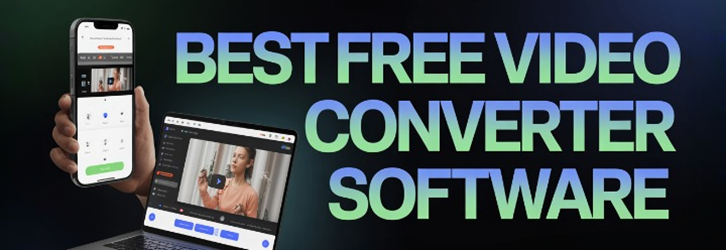7 Cele mai bune programe GRATUITE de conversie video pentru PC (2025)
Aveți dificultăți în a reda sau partaja videoclipuri pe diferite platforme? Cel mai bun software GRATUIT de conversie video pentru PC oferă o soluție practică pentru a reduce... lacune de compatibilitate fără a compromite calitatea. Instrumentele de conversie video comprimă, reformatează și optimizează fișierele — acceptând formate precum AVI, MP4, MOV și FLV — pentru o redare fluidă pe orice dispozitiv. Am conceput acest conținut pentru a ajuta persoanele fizice și profesioniștii să facă alegeri informate cu încredere. Instrumentele emergente prioritizează acum Compresie îmbunătățită prin inteligență artificială și conversii în lot mai rapide.
După ce am petrecut peste 80 de ore analizând peste 20 de instrumente de conversie video, am compilat acest ghid de top al convertoarelor video gratuite pentru a ajuta utilizatorii să găsească instrumente de încredere, soluții bine documentate pentru schimbări fără probleme ale formatului video. Această listă atent selectată include atât opțiuni gratuite, cât și opțiuni cu plată, fiecare testată temeinic pentru caracteristici, ușurință în utilizare și fiabilitate. Am folosit odată un convertor mai puțin cunoscut care corupea fișierele – subliniind de ce instrumentele verificate sunt importante. Așteptați-vă la recomandări imparțiale, profesionale și actualizate pe tot parcursul.
Avertisment: Deși rețineți că, dacă convertiți videoclipuri din YouTube, descărcarea videoclipurilor contravine termenilor și condițiilor acestuia. Este, de asemenea, potențial o încălcare a drepturilor de autor, cu excepția cazului în care, desigur, aveți permisiunea deținătorului drepturilor de autor sau videoclipul este în domeniul public, caz în care, consultați YouTube downloader pentru lista de PC-uri, de asemenea. Citeste mai mult…
FliFlik este un convertor și descărcare video puternic și ușor de utilizat pentru Windows. Vă permite să descărcați și să convertiți videoclipuri de pe mii de site-uri web cu ușurință. Convertește videoclipuri în peste 100 de formate, inclusiv MP4, MKV, MOV și MP3.
Cel mai bun software gratuit de conversie video pentru PC
| Nume | Editarea funcțiilor | Conversia în lot | Platforme acceptate | Încercare gratuită | Link |
|---|---|---|---|---|---|
 FliFlik |
De bază (Tăiere, Conversie) | ✔️ | Windows și macOS | Descărcare gratuită | Află mai multe |
 Movavi |
Filigran, Rotire | ✔️ | Windows și Mac | Descărcare gratuită | Află mai multe |
 AnyMP4 Video Converter Ultimate |
Comprimare, Creare filme | ✔️ | Windows și Mac | Descărcare gratuită | Află mai multe |
 VideoProc |
Upscaling/Downscaling, Trim | ✔️ | Windows și Mac | Descărcare gratuită | Află mai multe |
Aiseesoft Video Converter Ultimate |
Filtre, Îmbinare, Subtitrare | ✔️ | Windows și Mac | Descărcare gratuită | Află mai multe |
1) FliFlik
FliFlik mi-a permis convertiți rapid videoclipuri online în diferite formate și fără complicații. Am apreciat în mod special configurarea simplă și cât de ușor a funcționat funcția de descărcare în lot. Interfața este minimal, dar funcțional...și acesta este unul dintre motivele pentru care îl recomand ca o alegere excelentă pentru începători și utilizatori ocazionali. Dacă lucrați cu mai multe surse și formate video, FliFlik este o alegere superioară care vă ajută să rămâneți organizați fără probleme tehnice.
Descărcați liste de redare, canale, albume cu un singur clic de pe site-urile web de streaming.
Conversia video în audio fără a pierde calitatea.
Descărcați videoclipuri în 4K, 2K, 1080p și audio în 320kbps.
Descărcare gratuită
Caracteristici:
- Descărcător video multifuncțional: FliFlik vă permite să descărcați de pe sute de platforme, inclusiv YouTube și Facebook, fără a pierde din calitate. Acceptă Descărcări HD și 4K fără limitare de vitezăAcest lucru a fost util când a trebuit să arhivez tutoriale video pentru sesiuni de instruire offline. Există, de asemenea, o opțiune care vă permite să extrageți doar sunetul din videoclipuri, pe care am folosit-o pentru a crea o listă de redare a podcasturilor specializată.
- Conversie de mare viteză: Această funcție m-a impresionat prin rapiditatea cu care procesa fișiere mari. Chiar și clipurile 4K au fost convertite în mai puțin de un minut folosind-o. Motor accelerat de GPUÎn timp ce testam acest lucru, am convertit mai multe videoclipuri cu lecții pentru un curs online. Sugerez să închideți aplicațiile din fundal pentru a permite convertorului să acceseze toate resursele sistemului - acest lucru crește considerabil viteza.
- Suport pentru format larg: FliFlik gestionează toate formatele video majore — MP4, MOV, MKV și multe altele — ceea ce îl face o alegere excelentă pentru compatibilitatea formatelor. Această versatilitate a fost utilă atunci când a trebuit să pregătesc o prezentare pe diferite dispozitive. Am convertit fișiere pentru ambele Android și iOS fără probleme de redare. Instrumentul vă permite să creați presetări specifice dispozitivului, ceea ce economisește mult timp de configurare.
- Conversie video în lot: Dacă gestionați mai multe videoclipuri simultan, această funcție va accelera dramatic lucrurile. Odată a trebuit să convertesc 15 videoclipuri de instruire pentru un client și le-am pus pe toate în coadă cu doar câteva clicuri. FliFlik le-a procesat simultan, păstrând calitatea intactă. În timp ce foloseam această funcție, un lucru pe care l-am observat este că organizarea în prealabil a numelor fișierelor ajută la evitarea confuziilor în folderele de ieșire.
- Editor video încorporat: Editorul FliFlik este simplu, dar practic. L-am folosit pentru a decupa intro-uri și outro-uri din demo-urile mele fără a lansa un instrument separat. Interfața este ușor de utilizat, iar editările nu degradează calitatea videoclipului. Vei observa că economisește timp dacă faci doar tăieri rapide sau combini clipuri înainte de conversie.
- Integrarea subtitrarilor: Extrage automat subtitrările atunci când sunt disponibile și acceptă și încărcări manuale. Am avut odată nevoie de subtitrări precise pentru un webinar multilingv și am constatat că detectarea subtitrărilor este surprinzător de eficientă. Sincronizarea a fost precisă, ceea ce a făcut post-editarea mult mai ușoară. Recomand să verificați setările de limbă înainte de descărcare pentru a vă asigura că subtitrările se potrivesc regiunii dvs.
Pro-uri
Contra
???? Cum să obțineți FliFlik gratuit?
- Vizitați oficialul FliFlik
- Mai întâi, localizați „FREE DOWNLOAD„Butonul” de pe pagina principală a FliFlik
- Apoi, faceți clic pe buton pentru a iniția procesul de descărcare gratuită fără a fi necesară nicio plată sau abonament.
Descărcător gratuit
2) Movavi
Movavi mi-a dat o experiență fără întreruperi de la instalare la conversie. În cursul recenziei mele, am testat funcțiile de schimbare a formatului și de recunoaștere a dispozitivului cu un singur clic. Este cel mai potrivit pentru utilizatorii care doresc rapid, rezultate de înaltă calitate fără a intra în detalii tehnice. Movavi vă ajută să vă concentrați asupra conținutului, mai degrabă decât asupra depanării formatelor sau setărilor. Consultanții de marketing folosesc în mod regulat Movavi pentru a reformata YouTube conținut în fișiere WAV sau MP4, pe care le încorporează în prezentările clienților sau le reutilizează pentru branding audio.
Caracteristici:
- Conversie extrem de rapidă: Modul SuperSpeed de la Movavi m-a impresionat cu adevărat atunci când lucram cu un termen limită strâns. Omite recodificarea pentru formatele compatibile, astfel încât videoclipurile sunt convertite la... viteze fulgerătoare fără nicio scădere a calitățiiAm convertit un videoclip HD de o oră în câteva secunde folosind această funcție. Recomand să folosiți această funcție atunci când nu trebuie să schimbați rezoluția sau formatul - păstrează calitatea și economisește mult timp.
- Presetări specifice dispozitivului: Acest lucru este util în special la conversia pentru mai multe tipuri de ecran. Movavi include profiluri gata de utilizare pentru smartphone-uri, tablete și chiar televizoare inteligente. L-am folosit odată pentru a pregăti o serie de videoclipuri explicative pentru ambele. Android și utilizatori de iPad fără probleme de redare. Veți observa că presetările optimizează automat rezoluția și codecul pentru o performanță mai bună a dispozitivului.
- Extragere audio: Movavi simplifică extragerea de sunet curat din orice videoclip. Puteți converti coloanele sonore video în format MP3, AAC sau WAV - excelent pentru creatorii de podcasturi sau artiștii de voice-over. Am folosit această funcție pentru a crea fragmente sonore din interviuri și tutoriale. În timp ce foloseam această funcție, am observat că selectarea „Calitate înaltă” în setări îmbunătățește claritatea, în special pentru conținutul vorbit.
- Compresie fără pierderi: Această funcție este ideală atunci când spațiul disponibil este insuficient, dar nu vă puteți permite pierderi de calitate. Movavi reduce inteligent dimensiunea fișierului, menținând în același timp claritatea videoclipului. Am folosit-o pentru a comprima o serie de antrenament de la 3 GB la sub 1 GB, fără nicio scădere vizuală vizibilă. Instrumentul vă permite să previzualizați rezultatele compresiei înainte de salvare, ceea ce vă ajută să vă asigurați că găsiți echilibrul potrivit.
- Captură de ecran: Capturarea cadrelor în timpul previzualizării este o funcție utilă pe care nu mă așteptam să o folosesc des - până când am făcut-o. M-am bazat pe ea pentru a crea miniaturi video și diapozitive de prezentare. Capturează imagini statice curate fără a fi nevoie să întrerupă sau să exporte separat. Există, de asemenea, o opțiune care vă permite să setați o rezoluție personalizată pentru capturile de ecran, ceea ce este excelent pentru miniaturi de înaltă rezoluție.
- Înlăturarea zgomotului: Funcția de reducere a zgomotului oferită de Movavi face o treabă excelentă în curățarea zumzetului de fundal sau a zgomotului difuzat de la microfon. Am testat această funcție la un videoclip de la o prelegere înregistrat lângă o stradă aglomerată și a îmbunătățit considerabil claritatea. Nu este de calitate studio, dar este cu siguranță utilă pentru editări ocazionale. Sugerez să aplicați această funcție înainte de a decupa clipurile pentru a asigura consecvența nivelurilor de sunet.
Pro-uri
Contra
???? Cum să obții Movavi gratuit?
- Accesati Movavi site-ul oficial
- Căutați în interfața principală a site-ului web până când identificați „Descarcă gratis„Opțiunea” afișată clar
- Apasă butonul de descărcare pentru a începe să obții Movavi gratuit, fără a fi nevoie de înregistrare sau plată.
Încercare gratuită de 7 de zile
3) AnyMP4 Video Converter Ultimate
AnyMP4 Video Converter Ultimate mi-a oferit viteza remarcabila când lucrez cu fișiere mari. În timpul analizei mele, am verificat compresorul acestuia și am reușit să reduc dimensiunea fișierului fără a sacrifica detaliileEste ideal pentru publicarea pe rețelele sociale. Vă ajută să evitați întârzierile permițându-vă să personalizați rezoluția și rata de biți. Aceasta este o alegere superioară pentru oricine lucrează cu conținut 4K sau 8K.
Caracteristici:
- Capacități de extragere DVD: AnyMP4 Video Converter Ultimate face conversia DVD-urilor în fișiere digitale surprinzător de simplă. L-am folosit pentru a arhiva un set de DVD-uri de familie în format MP4 pentru o partajare mai ușoară. Procesul a fost rapid, iar calitatea s-a menținut bine. Există, de asemenea, o opțiune care vă permite să păstrați subtitrările și pistele audio, ceea ce este ideal pentru conținut multilingv.
- Setări de ieșire personalizabile: Această caracteristică vă oferă control profund asupra fiecărui detaliu al exportuluiPuteți regla fin rezoluția, rata de biți, codecul și rata de cadre în funcție de platformă sau dispozitiv. Am avut nevoie odată de un format specific pentru un portal de învățare online, iar această flexibilitate m-a ajutat să îndeplinesc exact specificațiile lor. Vă sugerez să salvați setările personalizate ca șabloane pentru a accelera proiectele viitoare.
- Audio Sync și Îmbunătățire: Dacă videoclipul dvs. are sunet desincronizat, acest instrument îl poate corecta cu ușurință. Am avut o înregistrare de webinar în care sunetul avea o întârziere de două secunde, iar această funcție l-a aliniat perfect. De asemenea, a îmbunătățit claritatea vocii fără a o face să sune artificial. În timp ce testam această funcție, am constatat că rularea ei înainte de editarea clipurilor previne sincronizarea audio nepotrivită.
- Previzualizare în timp real: Funcția de previzualizare este un economizor în timp real. Vă arată cum va arăta videoclipul dvs. după conversie, ceea ce m-a ajutat să evit supracomprimarea unui videoclip corporativ. Am putut testa diferite setări fără a exporta fișierul de fiecare dată. Veți observa că acest lucru ajută și la detectarea erorilor minore înainte de procesarea finală, în special în cazul videoclipurilor mai lungi.
- Presetări dispozitiv: Vine încărcat cu presetări pentru majoritatea dispozitivelor comune, inclusiv iPhone-uri, telefoane Galaxy, PS5 și chiar televizoare inteligente. Am convertit un set de videoclipuri explicative pentru redare pe un iPad și au funcționat perfect. Aceste profiluri ajustează automat specificațiile cheie, cum ar fi rezoluția și raportul de aspect. Instrumentul vă permite, de asemenea, să creați presetări personalizate, ceea ce este util dacă lucrați cu dispozitive de nișă.
- Producător GIF: Crearea de GIF-uri animate de înaltă calitate este extrem de ușoară cu această funcție. Am transformat clipuri demonstrative de produse în GIF-uri scurte pentru rețelele sociale în doar câteva clicuri. Vă permite să decupați, să redați în buclă și să ajustați rata de cadre pentru rezultate fluide. În timp ce foloseam această funcție, un lucru pe care l-am observat este... Menținerea unui GIF sub 10 secunde menține calitatea fără a umfla dimensiunea fișierului.
Pro-uri
Contra
???? Cum obțin AnyMP4 Video Converter Ultimate gratuit?
- Vizitați site-ul oficial al AnyMP4 Video Converter Ultimate
- Derulați cu atenție în jos până când vedeți secțiunea care oferă „Descărcare gratuită„versiunea” a software-ului
- Faceți clic pe buton pentru a începe procesul de descărcare și a obține aplicația gratuit, fără a fi nevoie de un abonament.
Legătură: https://www.anymp4.com/video-converter-ultimate/
4) VideoProc
VideoProc m-a ajutat să lucrez la mai multe proiecte în care viteza și controlul fișierelor au fost esențialeAm analizat instrumentele sale de compresie și editare video și am constatat că îmi oferă o modalitate ușoară de a ajusta calitatea, formatul și rata de cadre. Este ideal pentru cei care doresc să comprimați filmările 4K fără compromisuri vizualeAgențiile mici convertesc anunțurile clienților în formate optimizate pentru dispozitive mobile cu VideoProc, permițând o redare mai fluidă pe diferite dispozitive și platforme în timpul campaniilor.
Caracteristici:
- Super rezoluție AI: VideoProcUpscaling-ul bazat pe inteligență artificială a fost remarcabil în munca mea de post-producție. Este inteligent crește rezoluția video cu până la 400%, restabilind claritatea fără a distorsiona texturile. Am folosit-o pe înregistrări vechi de familie și am fost surprins de cât de naturale arătau îmbunătățirile. În timp ce testam această funcție, am constatat că utilizarea ei pe filmări la 720p produce rezultate 4K excelente cu artefacte minime.
- Interpolare cadre: Această funcție crește rata de cadre pe secundă pentru a crea o redare mai fluidă, ceea ce este perfect pentru editări sportive sau cinematografice cu încetinitorul. Am fost odată... a convertit un clip de 30fps la 120fps, iar mișcarea părea incredibil de fluidă. Este un instrument excelent pentru creatorii de conținut care lucrează cu materiale video cu acțiune intensă. Veți observa că funcționează cel mai bine cu videoclipuri stabilizate pentru a evita trepidațiile în cadrele interpolate.
- Compresie de calitate maximă: VideoProc oferă o compresie puternică fără a afecta calitatea. L-am testat într-un interviu de 2 GB și l-am redus la 300 MB, fără nicio scădere vizibilă a calității pe un ecran de 1080p. Acest lucru m-a ajutat să respect limitele de dimensiune de încărcare pe un portal pentru clienți. Instrumentul vă permite să previzualizați comparațiile alăturate înainte de salvare, ceea ce facilitează ajustarea setărilor cu încredere.
- Accelerație GPU: Această funcție utilizează GPU-ul pentru a converti fișiere mari mai rapid decât majoritatea instrumentelor gratuite pe care le-am folosit. Acceptă hardware de la Intel, AMD și NVIDIA, ceea ce adaugă flexibilitate. Am observat o diferență uriașă la procesarea fișierelor de proiect de mai mulți gigabytes. Sugerez să activați accelerarea de nivel 3 în setări dacă utilizați un GPU modern - poate reduce timpul de procesare cu peste 70%.
- Descărcător media online: VideoProcdescărcare media gestionează liste de redare, videoclipuri individuale și chiar canale complete din peste 3,000 de surseL-am folosit ca să accesez o serie completă de conferințe de la YouTube...și a păstrat ordinea intactă. De asemenea, acceptă reluarea descărcărilor, ceea ce m-a scutit de a reporni după o pană de curent. Există, de asemenea, o opțiune care vă permite să descărcați automat subtitrări în lot, împreună cu videoclipurile.
- Îmbunătățiri audio: Poți crește nivelurile audio, corecta problemele de sincronizare și chiar activa sunetul surround 5.1. Am aplicat această funcție la o demonstrație de produs în care vocea era întârziată, iar remedierea a fost imediată. A adăugat claritate fără a fi nevoie de un editor audio separat. În timp ce foloseam această funcție, am observat că activarea normalizării ajută la echilibrarea nivelurilor vocale neuniforme în videoclipurile mai lungi.
Pro-uri
Contra
???? Cum să obțineți VideoProc gratis?
- Vizitați oficialul VideoProc
- Căutați secțiunea de pe pagina principală unde apare „Descărcare gratuită„Butonul” este afișat clar pentru utilizatori
- Faceți clic pe butonul „Descărcare gratuită” pentru a începe descărcarea software-ului fără a fi nevoie să plătiți nicio taxă sau să vă înregistrați.
Legătură: https://www.videoproc.com/video-converting-software/
5) Aiseesoft Video Converter Ultimate
Aiseesoft Video Converter Ultimate mi-a permis să upscalează și editează fișiere într-un singur fluxApreciez în mod special cât de bine echilibrează calitatea și personalizarea, mai ales când comutarea între rezoluțiile HD și 4KEste o modalitate excelentă de a evita instrumente separate pentru compresie și conversie. Formatorii corporativi folosesc Aiseesoft pentru a edita și redimensiona tutoriale video interne, ajutând angajații să transmită conținut în flux continuu fără întârzieri de tip buffering.
Caracteristici:
- Amplificator video AI: Optimizatorul video bazat pe inteligență artificială de la Aiseesoft oferă îmbunătățiri vizibile ale clarității, luminozitate și contrast. Am testat această funcție pe un vlog de călătorie slab iluminat și a scos la iveală detalii care înainte erau abia vizibile. Este utilă în special atunci când lucrați cu filmări mai vechi sau de calitate scăzută. În timp ce foloseam această funcție, am observat că activarea funcției „Upgrade Resolution” înainte de ajustarea contrastului oferă rezultate mai fluide și mai naturale.
- Profiluri de ieșire personalizate: Acest instrument simplifică formatarea rezultatelor. Include presetări pentru YouTube, Instagram și aproape orice dispozitiv important, permițându-vă să exportați cu încredere fără a ghici specificațiile optime. L-am folosit pentru a crea videoclipuri verticale pentru TikTok, iar rezultatele au fost perfecte la nivel de pixel. Instrumentul vă permite să salvați propriile profiluri, ceea ce economisește timp dacă lucrați des cu aceleași platforme.
- Instrumente pentru subtitrare: Puteți adăuga, elimina sau edita complet subtitrările în doar câțiva pași. L-am folosit pentru a curăța subtitrările generate automat pentru o serie de tutoriale și instrumentele de sincronizare au fost extrem de preciseDe asemenea, acceptă fonturi personalizate, poziționare și transparență. Recomand previzualizarea alinierii subtitrărilor cu cronologia videoclipului pentru a evita erorile de sincronizare în timpul redării.
- Compresor video: Instrumentul de compresie menține dimensiunea fișierului redusă fără a afecta calitatea. L-am folosit pentru a reduce un videoclip promoțional 4K pentru încărcarea pe site, iar diferența de dimensiune a fost uriașă - totuși, arăta la fel de clar. Acest lucru este util în special atunci când gestionați limitele de stocare sau de e-mail. Există, de asemenea, o opțiune care vă permite să ajustați rezoluția de ieșire, ceea ce poate ajuta la echilibrarea calității cu spațiul.
- Instrumentul 3D Maker: Aceasta este una dintre cele mai creative funcții din suită. Transformă videoclipurile 2D în 3D stereoscopic, acceptând formatele Anaglif și Side-by-Side. Am experimentat cu ea într-un videoclip cu un spectacol de dans, iar rezultatul a fost... surprinzător de captivant cu ochelari simpli roșu-cian. Veți observa că scenele cu profunzime și mișcare a camerei se convertesc mai bine decât cadrele statice.
Pro-uri
Contra
???? Cum să obții Aiseesoft Video Converter Ultimate gratuit?
- Vizitați oficialul Aiseesoft Video Converter Ultimate
- Găsiți „Descărcare gratuită„buton” de pe pagina principală care oferă în mod clar software-ul gratuit
- Faceți clic pe „Descărcare gratuită” pentru a descărca gratuit și a începe instalarea fără a introduce nicio informație de plată.
Legătură: https://www.aiseesoft.com/video-converter-ultimate/
6) Free AVS Video Converter
Free AVS Video Converter este alegere de încredere Din experiența mea. Am analizat modul în care gestionează diferite formate și nu m-a dezamăgit. Te ajută să eviți problemele obișnuite de nepotrivire a formatelor. În timp ce efectuam evaluarea, am observat flux de lucru drag-and-drop este perfect pentru utilizatorii începători. Este important să aveți un instrument care să fie atât puternic, cât și ușor de utilizat.
Caracteristici:
- Suport DVD și Blu-ray: Free AVS Video Converter vă oferă opțiunea de a converti videoclipuri în formate DVD sau Blu-ray, fiind perfect pentru proiecte media fizice. L-am folosit pentru a inscripționa o înregistrare cu momentele importante ale nunții, iar crearea capitolelor personalizate a funcționat perfectȘabloanele de meniu sunt simple, dar își fac treaba. În timp ce foloseam această funcție, am observat că videoclipurile mai lungi beneficiază de crearea mai multor capitole pentru a facilita navigarea pe playerele DVD mai vechi.
- Integrare partajare online: Instrumentul se conectează direct cu YouTube, Facebook și Dailymotion, permițând încărcări fără a schimba platformele. Am folosit această funcție pentru a publicați clipuri tutoriale rapide imediat după conversieOptimizează fluxul de lucru și economisește timp pentru creatorii de conținut aflați în termene strânse. Recomand să vă conectați conturile în prealabil pentru a accelera procesul de publicare și a evita erorile de conectare.
- Captură de cadru: Poți întrerupe orice videoclip și salva imagini statice de înaltă rezoluție, ceea ce este util pentru crearea de miniaturi personalizate sau imagini pentru rețelele sociale. L-am folosit pentru a extrage cadre de impact din demonstrațiile de produse. Opțiunile de format de ieșire includ JPG, PNG și BMP. Instrumentul îți permite să definești coduri de timp exacte pentru capturarea cadrelor, ceea ce ajută la o imagine de brand consistentă în conținutul seriei.
- Mod linie de comandă: Această funcție este excelentă pentru automatizarea conversiilor dacă vă simțiți confortabil cu scripting-ul. Am folosit-o pentru convertiți peste noapte loturi mari de videoclipuri de instruireEste eficient, mai ales pentru sarcini repetitive în mai multe foldere. Sugerez să creați un șablon de script reutilizabil dacă convertiți în mod regulat fișiere cu aceleași setări - economisește ore întregi de configurare.
- Editare bazată pe cronologie: Cronologia de editare vă permite să inserați efecte, să decupați clipuri și să aplicați tranziții cu precizie. Am folosit-o pentru un documentar scurt și am apreciat cât de ușor a fost să sincronizați suprapunerile audio cu cadrele cheie. Poate că nu înlocuiește editorii completi, dar funcționează bine pentru modificări de bază. Veți observa că glisarea tranzițiilor între clipuri ajută la uniformizarea ritmului, în special în videoclipurile cu povestiri.
- Încărcător mobil: Ceea ce diferențiază acest instrument este funcția de încărcare încorporată pentru dispozitive mobile. Puteți transfera fișierele convertite direct prin USB, Bluetooth sau chiar prin infraroșu. Am considerat acest lucru util atunci când pregăteam videoclipuri pentru un eveniment live unde Wi-Fi-ul nu era disponibil. Există, de asemenea, o opțiune care vă permite să convertiți automat și să transferați într-un singur pas, ceea ce simplifică distribuția pe mai multe dispozitive.
Pro-uri
Contra
???? Cum să obțineți Free AVS Video Converter gratis?
- Navigați către Free AVS Video Converter
- Explorați cu atenție pagina pentru a localiza semnele importante „Descarcă acum„opțiune pusă la dispoziție pentru utilizare gratuită”
- Apasă pe „descărcare acum” pentru a descărca gratuit și bucură-te de conversia videoclipurilor fără a fi nevoie de abonament sau conectare.
Legătură: https://www.avs4you.com/avs-free-video-converter.aspx
7) Zamzar
Zamzar este o opțiune excelentă dacă doriți să convertiți rapid fără a descărca software. Pe măsură ce i-am evaluat performanța, versatilitatea a peste 1200 de formate acceptate a ieșit în evidență. Ar putea fi util creatorilor de conținut care lucrează cu diverse tipuri de fișiere ale clienților. Personal, recomand să îl încercați pentru conversii unice. Firmele mici de design adesea convertiți clipurile publicitare ale clienților în videoclipuri optimizate pentru web folosind Zamzar înainte de a le încărca în tablourile de bord ale campaniei.
Caracteristici:
- Interfață simplă de utilizator: ZamzarInterfața drag-and-drop o face extrem de prietenos pentru începătoriL-am recomandat clienților fără cunoștințe tehnice și au gestionat conversiile cu ușurință. Nu este nevoie de software de instalat și totul este bazat pe web. În timp ce foloseam această funcție, am observat că utilizarea unor loturi de fișiere mai mici îmbunătățește viteza și reduce șansele de erori de încărcare.
- Notificare prin e-mail: După ce fișierul este încărcat și procesat, Zamzar trimite un e-mail de confirmare cu un link de descărcare directă. Acest lucru vă permite să lucrați la alte sarcini în loc să așteptați finalizarea conversiei. Am folosit această opțiune atunci când am gestionat mai multe proiecte ale clienților pentru a rămâne productiv. Recomand să includeți adresa lor de e-mail pe lista albă pentru a vă asigura că linkurile importante de conversie nu ajung în folderul de spam.
- Gestionare sigură a fișierelor: Zamzar șterge toate fișierele după 24 de ore, ceea ce reprezintă un mare plus pentru confidențialitate. L-am folosit pentru a converti materiale sensibile, cum ar fi depozițiile legale, iar ștergerea automată mi-a oferit liniște sufletească. Lipsa spațiului de stocare local înseamnă mai puține riscuri de securitate. Instrumentul vă permite să ștergeți manual fișierele mai devreme dacă terminați mai devreme, ceea ce este util pentru fluxurile de lucru rapide.
- Acces independent de dispozitiv: Întrucât Zamzar este bazat pe browser, funcționează pe toate sistemele de operare—Windows, macOSsau Linux. L-am folosit pe un Chromebook, un MacBook și chiar pe un browser mobil în timpul călătoriilor. Funcționează constant, fără a fi nevoie de extensii sau plugin-uri. Veți observa că este util în special atunci când lucrați de pe mașini partajate sau blocate, fără privilegii de instalare.
- Conversie de la format la format: Zamzar acceptă conversii pentru formate mai puțin comune pe care multe alte instrumente nu le gestionează. Odată a trebuit să convertesc fișiere de curs RMVB în MP4 și a finalizat sarcina fără probleme. Este util atunci când restaurați sau migrați suporturi media vechi. Există, de asemenea, o opțiune care vă permite să alegeți niveluri de rezoluție pentru anumite formate, ceea ce ajută la controlul dimensiunii fișierului la ieșire.
- Integrare partajare fișiere: După conversie, Zamzar vă oferă un link descărcabil care poate fi partajat cu alții. Am trimis materiale de instruire convertite direct clienților fără a utiliza stocarea în cloud. Este rapid și nu solicită destinatarilor să creeze un contSugerez să setați o reamintire în calendar pentru a descărca fișierul în termen de 24 de ore, deoarece linkurile expiră rapid.
Pro-uri
Contra
???? Cum să obțineți Zamzar gratis?
- Vizitați principalul Zamzar
- Găsiți „Alege fisierele„”, care vă permite să încărcați fișiere și să inițiați procesul de conversie cu ușurință
- Faceți clic pe „Alegeți fișiere” pentru a încărca fișiere și a le converti gratuit folosind interfața simplă drag-and-drop a Zamzar.
Legătură: https://www.zamzar.com/
Tabel de comparare a caracteristicilor
Cum am ales cel mai bun software GRATUIT de conversie video pentru PC?
At Guru99, ne angajăm să oferim informații credibile, precise și obiective, utile fiecărui utilizator. Echipa noastră editorială a petrecut timp peste 80 de ore de testare a peste 20 de convertoare video pentru a asigura un ghid fiabil și profesional. Fiecare instrument a fost evaluat pentru utilizare, performanță și precizie a rezultatului pentru a evitați probleme precum coruperea fișierelor și asigură rezultate de încredere. Lista noastră include atât opțiuni gratuite, cât și cu plată, toate alese pentru a satisface diversele nevoi ale utilizatorilor. Ne asigurăm că conținutul rămâne proaspăt, relevant și constant util. Ne concentrăm pe următorii factori atunci când evaluăm un instrument în funcție de fiabilitate, caracteristici și experiența generală a utilizatorului.
- Compatibilitate: Ne-am asigurat că selectăm instrumente care acceptă de obicei mai multe formate și optimizăm rezultatul pentru eficiență.
- Viteza de conversie: Echipa noastră a ales un software ultra-responsiv care convertește rapid fișierele, menținând în același timp o calitate stabilă și precisă a rezultatului.
- Interfața cu utilizatorul: Am selectat instrumente cu configurare ușoară și fără probleme și interfețe adaptabile nevoilor dumneavoastră pentru toți utilizatorii.
- Calitate ieșire: Experții din echipa noastră au selectat instrumentele în funcție de cât de consecvent oferă rezultate video impecabile, fără pierderi de compresie.
- Securitate și confidențialitate: Am ales în funcție de cât de bine asigură instrumentele că datele tale rămân în siguranță, fără cerințe ascunse de urmărire sau încărcare.
- Caracteristici suplimentare: Ne-am asigurat că am selectat opțiuni care oferă funcții suplimentare utile, cum ar fi conversia în lot și instrumente simple de editare.
Verdict
Am nevoie adesea instrumente de încredere pentru a converti videoclipuri în diferite formate, păstrând în același timp calitatea intactă. După ce am comparat opțiunile actuale, mi-am dat seama cât de esențial este un convertor stabil, rapid și flexibil în ceea ce privește formatul este. Dacă încă nu ești sigur, citește verdictul meu și vezi cum aceste instrumente îți pot rezolva problema.
- FliFlik: Acest instrument puternic și sigur se remarcă prin descărcarea în serie, eliminarea DRM și Peste 100 de formate suportate, ceea ce îl face o alegere de top pentru conversia media de înaltă rezoluție.
- Movavi: Ei interfață intuitivă Și suportul pentru peste 180 de formate îl face o soluție ușor de utilizat și completă, în special pentru conversii rapide cu recunoaștere a dispozitivului.
- AnyMP4 Video Converter Ultimate: promoții editare și compresie impresionante pentru conținut 8K/4K, cu un program de filmat încorporat, ceea ce îl face o soluție ideală pentru proiecte creative.
Întrebări frecvente:
FliFlik este un convertor și descărcare video puternic și ușor de utilizat pentru Windows. Vă permite să descărcați și să convertiți videoclipuri de pe mii de site-uri web cu ușurință. Convertește videoclipuri în peste 100 de formate, inclusiv MP4, MKV, MOV și MP3.